
- •Лекция 1. Основные понятия и методы теории информатики и кодирования
- •1.1. Информатика как научная дисциплина
- •1.2. Понятие информации и информационных процессов
- •Свойства информации:
- •1.3. Меры и единицы количества и объема информации
- •1.4. Позиционные системы счисления
- •2) Вычитание
- •1.5. Логические основы эвм
- •Логическое сложение (дизъюнкция).
- •Логическое умножение (конъюнкция).
- •Логическое отрицание (инверсия).
- •Логическое следование (импликация).
- •Логическое равенство (эквиваленция).
- •Правила построения таблицы истинности
- •Лекция 2. Технические средства реализации информационных процессов
- •2.1. История развития эвм
- •2.2. Понятие и основные виды архитектуры эвм
- •2.3. Состав и назначение основных устройств персонального компьютера, их характеристики
- •2.4. Запоминающие устройства: классификация, принцип работы, основные характеристики
- •2.5. Устройства ввода/вывода данных, их разновидности и основные характеристики
- •Лекция 3. Программные средства реализации информационных процессов
- •3.1. Понятие и виды программного обеспечения компьютера
- •Программное обеспечение компьютера
- •Базовое (основное)
- •3.2. Операционная система
- •3.3. Файловая система компьютера
- •3.4. Технологии обработки текстовой информации
- •У становка параметров страницы, шрифта и абзаца
- •Многоколончатая верстка
- •Работа со списками
- •Стилевое оформление текста
- •Работа с таблицами в текстовом редакторе
- •Работа с графическими объектами
- •Создание автоматического оглавления
- •3.5. Электронные таблицы
- •Правила записи формул
- •Относительная адресация
- •Абсолютная адресация
- •Сортировка данных
- •Мастер функций
- •Автозаполнение ячеек таблицы данными
- •1 Способ:
- •2 Способ:
- •Математические функции в Excel
- •3) Корень
- •4) Степень
- •7) Сумм
- •8) Суммесли
- •9) Произвед
- •10) Округл
- •13) Целое
- •14) Окрвверх
- •15) Окрвниз
- •16) Округлвверх
- •17) Округлвниз
- •18) Числкомб
- •Нахождение значения функции в некоторой точке
- •Табулирование функции и построение ее графика
- •Построение графиков двух функций на одной диаграмме
- •Решение уравнений методом подбора параметра
- •Статистические функции
- •2) Макса
- •4) Мина
- •5) Медиана
- •6) Мода
- •7) Наибольший
- •8) Наименьший
- •9) Сроткл
- •11) Счётесли
- •10) Считатьпустоты
- •11) Срзнач
- •12) Срзнача
- •Логические функции Microsoft Excel
- •Если(логическое выражение;значение_если_истина;значение_если_ложь)
- •3.6. Технологии хранения, поиска и сортировки информации в базах данных
- •Классификация баз данных
- •Создание таблицы базы данных
- •Заполнение базы данных
- •Поиск данных в базе данных
- •Создание межтабличных связей
- •Работа с запросами
- •Создания запроса на выборку
- •Создания запроса с параметром
- •Создания запроса нас создание таблицы
- •Создания запроса на обновление
- •Создания запроса на удаление
- •Сортировка данных с помощью запроса на выборку
- •Создание отчетов
- •Лекция 4. Модели решения функциональных и вычислительных задач
- •4.1. Моделирование как метод познания
- •4.2. Классификация и формы представления моделей
- •4.3. Методы и технологии моделирования
- •4.4. Формы представления информационных моделей
- •4.5. Формализация
- •4.6. Объекты и их связи
- •4.7. Табличные информационные модели
- •4.8. Иерархические информационные модели
- •4.9. Сетевые информационные модели
- •Лекция 5. Алгоритмизация и программирование
- •5.1. Понятие алгоритма и исполнителя алгоритмов
- •3. С помощью языка программирования.
- •4. С помощью псевдокодов.
- •5.2. Языки программирования и их виды
- •5.3. Среда программирования Turbo Pascal
- •5.4. Язык программирования Pascal
- •ЦПростые типы Строковый тип Структурированные типы Ссылочные типы Процедурные типы Типы данных елые типы
- •Вещественный тип
- •Символьный тип
- •Логический тип
- •5.5. Линейные алгоритмы. Простые операторы языка Pascal
- •Оператор присваивания
- •Операторы вывода
- •1) Оператор Write
- •2) Оператор Writeln
- •Операторы ввода
- •1) Оператор Read
- •2) Оператор Readln
- •5.6. Разветвляющиеся алгоритмы. Условные операторы языка Pascal
- •Условный оператор If
- •5.7. Циклические алгоритмы. Операторы цикла языка Pascal
- •Оператор цикла с предусловием While
- •Оператор цикла с постусловием Repeat .. Until
- •Оператор цикла с параметром (счетчиком) For
- •Лекция 6. Локальные и глобальные сети эвм
- •6.1. Назначение компьютерных сетей
- •6.2. Виды компьютерных сетей
- •6.3. Понятие глобальной компьютерной сети «Интернет»
- •6.4. Основы функционирования Интернета
- •6.5. Адресация в сети Интернет
- •6.6. Службы Интернета
- •5) Программа пересылки файлов ftp.
- •6.7. Способы подключения к Интернету
- •6.7.1. Подключение по коммутируемой телефонной линии с помощью модема
- •6.7.2. Подключение с применением спутниковой антенны
- •6.7.3. Adsl-доступ с применением телефонной линии
- •6.7.4. Подключение к Интернет по выделенной телефонной линии
- •6.7.5. Подключение к Интернет по технологии gprs
- •6.7.6. Подключение к Интернет по технологии Ethernet
- •Список литературы
Создание таблицы базы данных
П
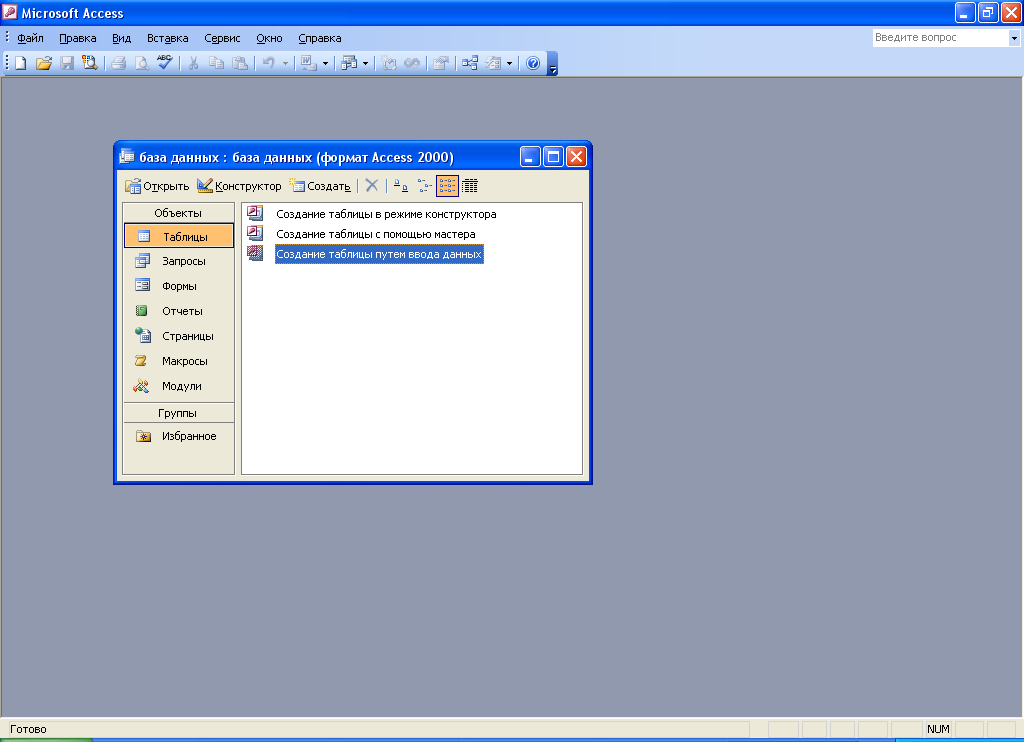 ри
запуске СУБД Microsoft
Access
сначала необходимо создать файл новой
базы данных и сохранить его.
ри
запуске СУБД Microsoft
Access
сначала необходимо создать файл новой
базы данных и сохранить его.После сохранения базы данных появится окно работы с сохраненной базой.
Сначала нам потребуется активизировать объект «Таблицы» и создать таблицу в режиме конструктора.
В
 появившемся окне «Таблица1:
таблица» в
столбце «Имя
поля»
необходимо указать соответствующие
имена полей, а в столбце «Тип
данных» -
их типы.
появившемся окне «Таблица1:
таблица» в
столбце «Имя
поля»
необходимо указать соответствующие
имена полей, а в столбце «Тип
данных» -
их типы.
Далее необходимо указать ключевое поле, щелкнув правой кнопкой мыши по соответствующему имени поля и выбрав команду «Ключевое поле».
Затем необходимо закрыть окно «Таблица1: таблица» и сохранить таблицу, придав ей имя.
Сохраненная таблица появится в списке таблиц.
Заполнение базы данных
Заполнять базу данных можно, открыв сохраненную таблицу. Но удобнее всего работать с базой данных с помощью формы.
Для создания формы необходимо активизировать объект «Формы» и создать форму с помощью мастера.
Далее необходимо выбрать, на основе какой таблицы и ее полей будет создаваться форма, ее внешний вид, стиль и задать имя формы. Если необходимо, форму можно отредактировать в режиме конструктора.
Поиск данных в базе данных
Наиболее простой способ поиска данных – поиск данных с помощью фильтров.
Для выполнения фильтра необходимо открыть таблицу.
В пункте меню «Записи» выбрать команды «Фильтр» - «Изменить фильтр».
В соответствующих полях необходимо указать критерии поиска.
В пункте меню «Фильтр» выбрать команду «Применить фильтр».
Для возврата в текущую таблицу необходимо в пункте меню «Фильтр» выбрать команду «Удалить фильтр».
Создание межтабличных связей
Существует несколько типов возможных связей между таблицами. Наиболее распространенными являются связи «один ко многим» и «один к одному». Связь между таблицами организуется на основе общего поля, причем в одной из таблиц оно обязательно должно быть ключевым, то есть на стороне «один» должно выступать ключевое поле, содержащее уникальные, неповторяющиеся значения. Значения на стороне «многие» могут повторяться.
Если структура базы данных продумана заранее, а связи между таблицами намечены, то создание реляционных отношений между таблицами выполняется очень просто:
В пункте меню «Сервис» выбирается команда «Схема данных…».
В
 появившемся диалоговом окне «Добавление
таблицы»
необходимо выделить соответствующую
таблицу и нажать на кнопку «Добавить».
появившемся диалоговом окне «Добавление
таблицы»
необходимо выделить соответствующую
таблицу и нажать на кнопку «Добавить».
После добавления всех таблиц необходимо нажать на кнопку «Закрыть».
Д
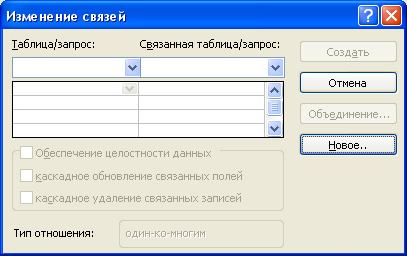 алее
необходимо в пункте меню «Связи»
выбрать команду «Изменить
связь…».
алее
необходимо в пункте меню «Связи»
выбрать команду «Изменить
связь…».В появившемся диалоговом окне «Изменение связей» нажать на кнопку «Новое..».
В появившемся диалоговом окне «Создание» необходимо установить имена таблиц и их полей, по которым организуется связь, и нажать на кнопку «OK»:

В появившемся диалоговом окне «Изменение связей» будет отображаться информация о связях между таблицами.
Если установить опцию «Обеспечение целостности данных», то удалять данные из ключевого поля главной таблицы нельзя.
Е
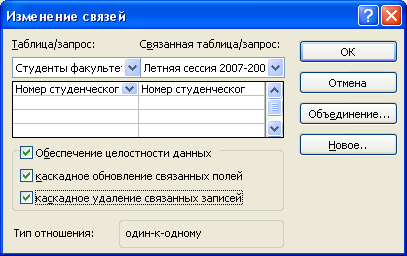 сли
вместе с ним включены опции «Каскадное
обновление связанных полей»
и «Каскадное
удаление связанных записей»,
то, соответственно, операции редактирования
и удаления данных в ключевом поле
главной таблицы разрешены, но
сопровождаются автоматическими
изменениями в связанной таблице.
сли
вместе с ним включены опции «Каскадное
обновление связанных полей»
и «Каскадное
удаление связанных записей»,
то, соответственно, операции редактирования
и удаления данных в ключевом поле
главной таблицы разрешены, но
сопровождаются автоматическими
изменениями в связанной таблице.
Таким образом, смысл создания реляционных связей между таблицами состоит, с одной стороны, в защите данных, а с другой стороны – в автоматизации внесения изменений сразу в несколько таблиц при изменениях в одной таблице.
